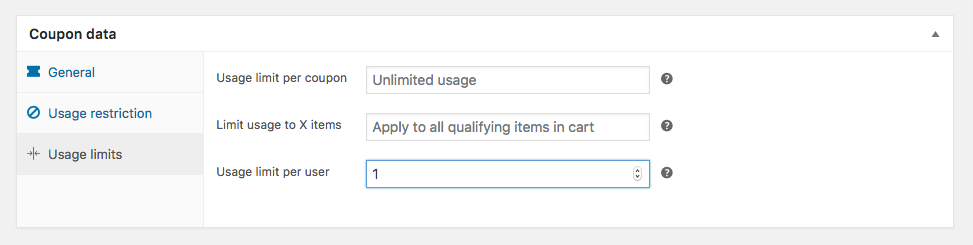Smart Coupons fournit une solution puissante et «tout-en-un» pour les chèques-cadeaux, les crédits de magasin, les coupons de réduction et les bons qui étendent les fonctionnalités de base des coupons WooCommerce.
Cet article de documentation explique comment vendre des cartes-cadeaux de n’importe quel montant.
C’est l’une des meilleures fonctionnalités fournies par le plugin Smart Coupons. Il permet à vos clients d’acheter des cartes-cadeaux de n’importe quel montant.
Carte-cadeau de tout montant
La fonctionnalité de crédit magasin de Smart Coupons est différente du fonctionnement des codes de coupon normaux. Le crédit magasin est traité comme un crédit / argent réel – tout comme une carte de crédit prépayée. En tant que tels, les codes de crédit magasin ne peuvent être exclus des frais d’expédition ou de tout autre coût . Ainsi, bien que les coupons standard puissent être limités, le crédit magasin et les chèques-cadeaux ne le peuvent pas – l’idée derrière cela étant que quelqu’un a payé le crédit magasin / chèque-cadeau à l’avance.
Configuration du coupon
Pour permettre aux clients d’acheter un crédit magasin / un chèque-cadeau d’un montant / dénomination / quantité de leur choix:
- Accédez à : WooCommerce> Coupons .
- Créez / ajoutez un nouveau coupon.
- Donnez- lui un titre, c’est-à-dire GenerateCalledStoreCredit. Important : le code de coupon ne doit pas comporter d’espaces entre le nom.
- Sélectionnez Crédit magasin / Chèque-cadeau comme type de remise. Important : laissez le montant du coupon vide.
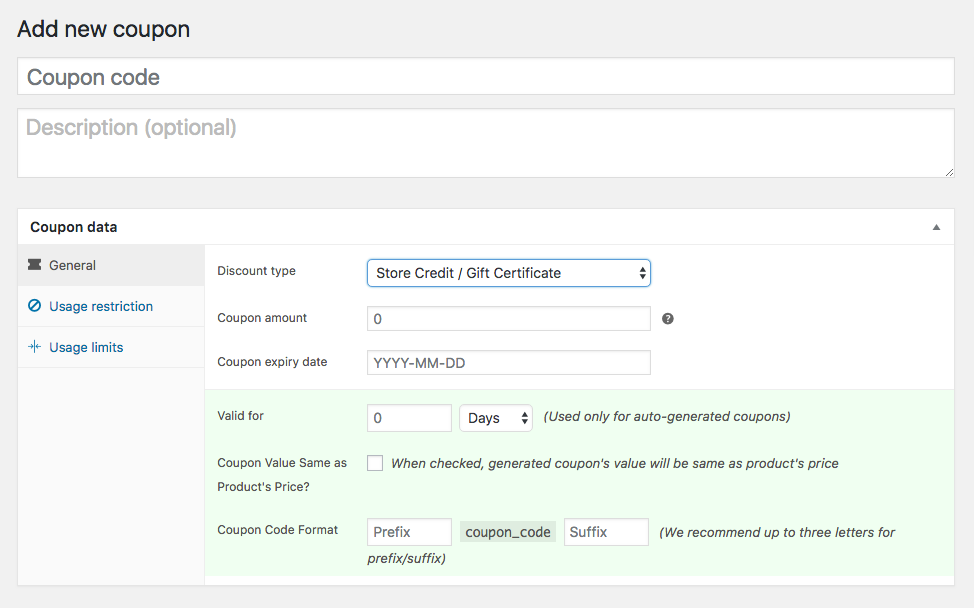
- Activer la valeur du coupon identique au prix du produit?
- Entrez le préfixe / suffixe (facultatif).
- Sauvegardez.
Configuration du produit
- Ajoutez ou modifiez un produit simple existant.
- Nommez le produit, c.-à-d. Crédit magasin / chèque-cadeau.
- Important: laissez les champs Prix normal et Prix de vente vides.
- Important: si vous ne souhaitez pas facturer les frais de port pour ce produit, marquez le produit comme virtuel .
- Aller aux coupons
- Recherchez et sélectionnez le coupon créé à l’étape ci-dessus, c’est-à-dire GenerateCalledStoreCredit.
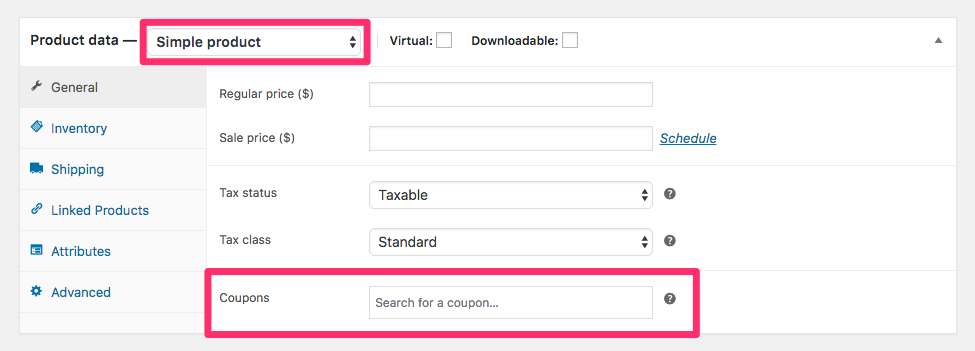
- Sauver.
Désormais, votre client peut acheter une carte de crédit / cadeau en magasin de n’importe quel montant.
Important : Si vous avez un coupon dans votre magasin, qui peut être utilisé pour acheter ce crédit / chèque-cadeau, assurez-vous de définir «Limite d’utilisation par utilisateur» sous «Limites d’utilisation» sur 1. Sinon, votre client obtiendra un crédit réel à un tarif réduit pour plusieurs fois, cela peut entraîner une perte globale pour votre magasin.
Exemples
- Un client visite la page du produit, ce qui lui permet d’acheter du crédit de n’importe quel montant.
- Ils saisissent le montant du crédit qu’ils souhaitent acheter.
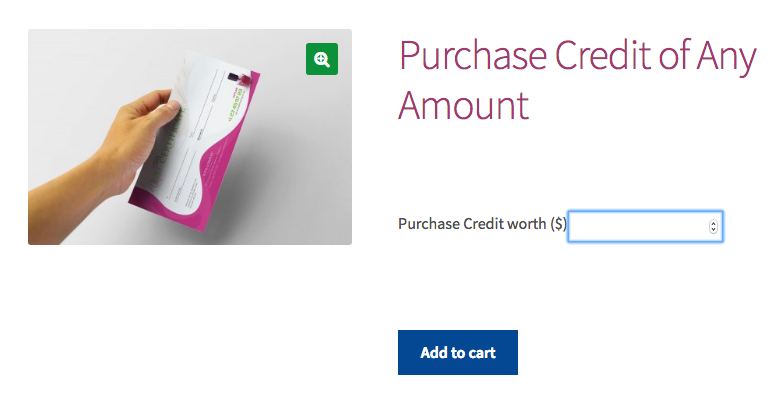
- La quantité peut être ajustée, s’ils veulent acheter plus d’un crédit, par exemple un crédit de 600 $ sous forme de cadeaux de 300 $ chacun pour 2 personnes. Les clients saisiraient 300 dans la case prévue à cet effet et augmenteraient la quantité à 2.
- Ils passent par le processus d’achat normal: Ajouter au panier> Panier> Commander> Paiement.
- Sur la page de paiement, le client peut saisir les coordonnées du destinataire, s’il souhaite transférer le crédit à quelqu’un d’autre. (Remarque: les captures d’écran suivantes montrent également une réduction de 20 $ sur le panier car le panier contient également un produit qui émettra une réduction de 20 $ sur le panier)
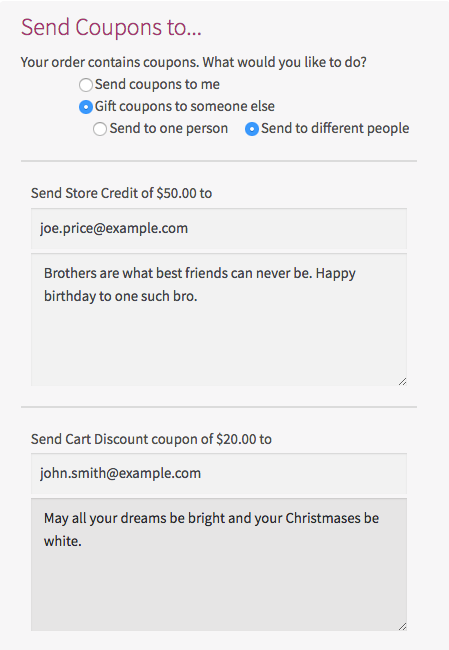
- Une fois le paiement effectué, un crédit est généré et transmis par e-mail au (x) destinataire (s).
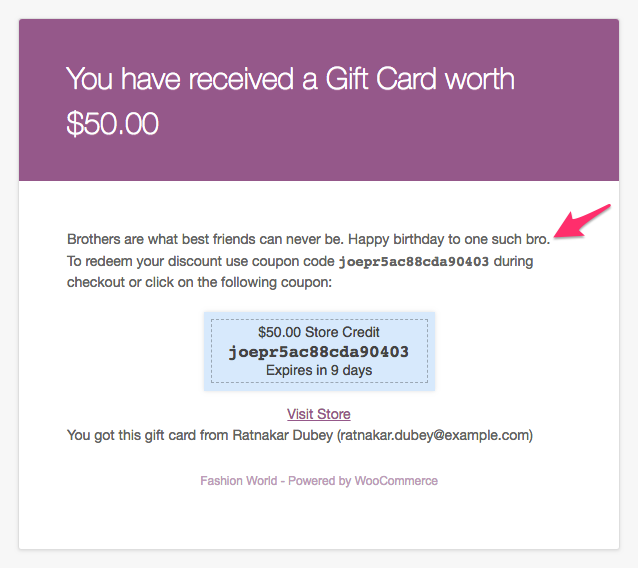
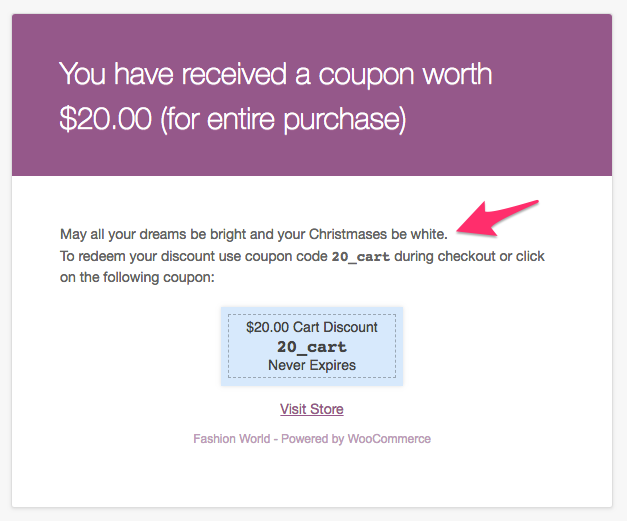
- L’expéditeur est informé par un email d’accusé de réception.